指定要建立的粗細管 iPart 或正規零件的零件類型、接頭數目、接合形式、要求的零件參數、接合以及可選的 ISOGEN 性質。
|
存取: |
在開啟粗細管 iPart 或一般零件後,按一下「管理」頁籤  「建立」面板 「建立」面板  「粗細管」 「粗細管」 |
一般建立參數
|
類型 |
從可用清單中,指定要建立的零件類型。選取的類型確定可將零件發佈到資源中心的哪個根品類。
提示: 如果您建立的是管帽、彎頭、T 形管或十字形管,請按一下適當的接頭影像。
|
|
接頭 |
指定被建立零件的接頭數目。每種零件類型都具有預設的接頭數目。如果不使用預設接頭數目,可在「接頭」清單中設定新值。 |
|
接頭編號 |
指定要定義的接頭。接頭的數目會根據為被建立的零件指定的數量動態地進行變更。按一下表示要設定之接頭的號碼。紅色號碼表示尚未滿足接頭準則。黑色按鈕表明接頭具有要發佈的必要資訊。 |
|
角度 |
顯示兩個主接頭之間的唯讀角度值。 |
|
接合形式 |
設定用於元件的接合形式。可以為零件的每個連接定義的接合形式。按一下箭頭,從清單中選取一種接合形式。 |
|
參數對映 |
將列示的每個所需的參數對映到 iPart 表中指定的相應的鍵參數。設定元件的參數。按一下箭頭,從清單中選取參數,然後將各參數對映至適當的 iPart 表格欄。例如,「標稱大小」參數可以對映至名為 ND 的欄,而「額定號碼」參數對映至 SN。列示的所有參數均必須對映。 若要建立配件 iPart,唯一要求的參數是標稱大小。 若要建立導管 iPart,所需的參數包括:
註:
|
|
接頭 |
如果需要,可以設定連接點與連接軸線的資訊、指定連接的類型、以及翻轉軸線的方向。 母接頭 設定接頭類型和所顯示的工作軸線的方向。對於外孔連接,請清除此方塊。 註: 分支配件有其自己要定義的特定連接資訊。
|
|
接合 |
指定可決定管如何插入接頭配件的最小範圍值與最大範圍值。 最大 使用以下三種方式的任意一種方式設定最大接合的值:
最小值佔最大值的百分比 設定最小接合位置的值,它通常是佔 MaxEP 值的百分比。 註: 分支配件不需要指定最後一個接頭號碼的接合資訊。
|
|
ISOGEN 性質 |
指定所建立零件的 ISOGEN 性質設定。 類型 指定 ISOGEN .pcf 檔案所需的配管類型性質。按一下箭頭,從清單中進行選取。 ISOGEN SKEY 列出包含四個字元的符號鍵,符號鍵由雙字符對組成,分別表示零件類型及其有效的末端類型。SKEY 用來做為 ISOGEN 端點輸入的一部分。按一下箭頭可從清單中進行選取。如果 SKEY 中包括萬用字元 **、@ 或 +,請從旁邊的下拉式清單中選取萬用字元的值。 註: 必須設定類型與 ISOGEN SKEY 性質,.pcf 檔案才能工作。
字元鍵 列出 SKEY 萬用字元的值 (如果存在萬用字元)。按一下箭頭可從清單中進行選取。萬用字元的值包括:
料件碼 為選取零件的製造商料件碼指定要使用的參數。對於 iPart,它會選取族群表中的「料件碼」欄,然後將其對映至料件碼性質。對於非 ipart,根據製造商的資料輸入所需要的代碼。您還可以按一下箭頭,以將料件碼對映至其他參數。 ISOGEN 描述 將提供對選取的零件的製造描述。按一下箭頭以從清單中選取,或輸入所需的描述。 註: 若要將料件碼性質加入至既有的資料,請使用「資源中心編輯者」。
|
一般零件的特定參數
建立一般零件並將其發佈到資源中心後,零件族群將只有一個零件構件。建立過程不需要指定表格對映,但是必須定義標稱直徑:
|
標稱大小 |
指定所建立的一般零件的固定標稱大小。僅可將一般零件做為配件來建立並發佈。 註: 只有在建立一般零件時,該設定才可用。
|
分支配件的特定參數
分支配件可能擁有任意數量的接頭,通常是兩個接頭。分支配件上的最後一個接頭編號通常用來貼合所需的導管零件,因此,它需要一系列特定建立參數。
|
參數對映 |
一般分支配件和對接熔接配件需要最小標稱大小和最大標稱大小的鍵參數。它們符合特定業界標準,通常指定為配管的標稱大小。 |
|
接頭 |
如果需要,可以設定連接點與連接軸線的資訊、指定連接的類型、以及翻轉軸線的方向。 註:
註:
|
|
剪下 |
指定用來切割貼合導管零件中的孔之輪廓。 切割配管 確定放置分支配件是否會剪下導管零件上的孔。 註: 如果沒有滿足條件的輪廓,則建議您首先手動建立一個封閉的 2D 草圖。
|
|
ISOGEN |
從「類型」清單中選取 OLET,然後指定清單中適當的 ISOGEN 符號鍵、料件碼和 ISOGEN 描述。 |
下圖說明用於建立範例分支配件的鍵參數:
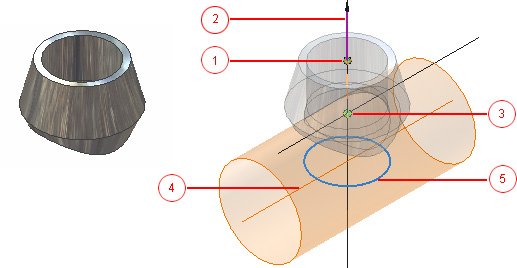
1 - 接頭編號為 1 的連接點;2 - 接頭編號為 1 的連接軸線;3 - 接頭編號為 2 的貼合點;4 - 接頭編號為 2 的管軸線;5 - 切割輪廓